Windows 10'da güç seçeneklerinin olmaması sorununu çözme: kolay çözüm!
Windows 10 güç seçenekleri yok: düzeltmeyi başardık! Windows 10 dünyanın en popüler işletim sistemlerinden biridir, ancak bazen kullanıcılar …
Makaleyi Okuyun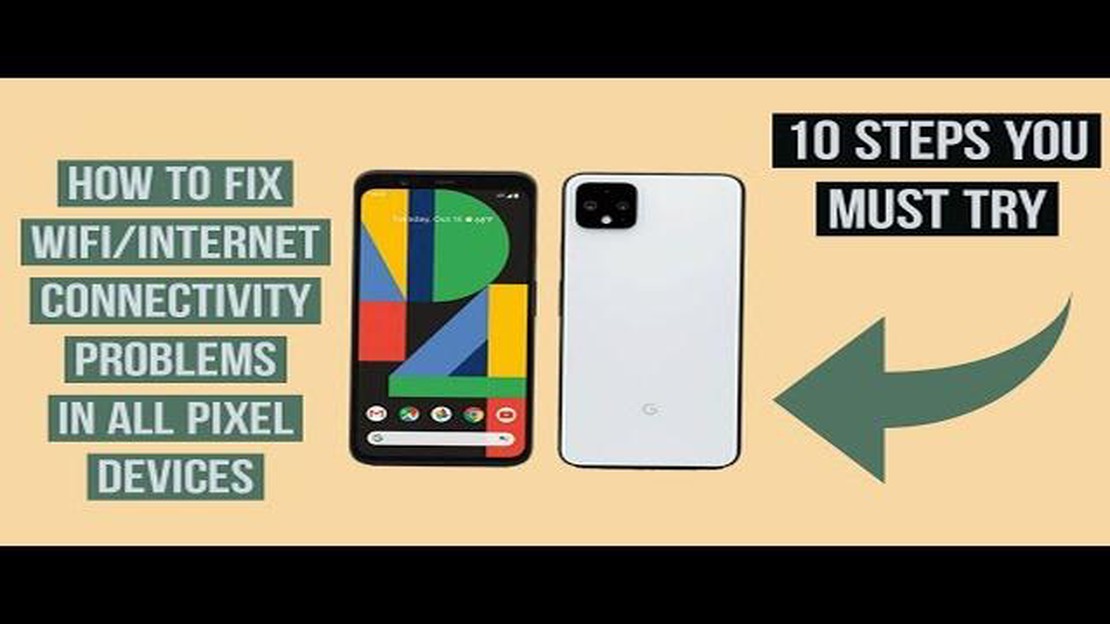
Google Pixel 2, şık tasarımı ve gelişmiş özellikleriyle bilinen popüler bir akıllı telefon. Bununla birlikte, diğer tüm elektronik cihazlar gibi, sorunlara karşı bağışık değildir, bunlardan biri de wifi bağlantı sorunlarıdır. Google Pixel 2’nizi kullanarak internete bağlanmakta zorluk yaşıyorsanız, bu makale sorunu çözmek için sorun giderme adımlarında size rehberlik edecektir.
Pixel 2 kullanıcılarının sık karşılaştığı sorunlardan biri kablosuz ağa bağlanamamak ya da yavaş ve kararsız bir bağlantı yaşamaktır. Özellikle internette gezinme, yayın izleme veya çevrimiçi oyun oynama gibi çeşitli etkinlikler için internete güvendiğinizde bu durum sinir bozucu olabilir. İyi haber şu ki, bu wifi sorunlarını gidermek ve düzeltmek için atabileceğiniz birkaç adım var.
İlk olarak, sorunun internet servis sağlayıcınızdan veya wifi ağının kendisinden kaynaklanmadığından emin olmanız önemlidir. Evinizdeki veya ofisinizdeki diğer cihazların herhangi bir sorun olmadan wifi ağına bağlanıp bağlanamadığını kontrol edin. Eğer bağlanabiliyorlarsa, sorun büyük olasılıkla Pixel 2 cihazınızdadır. Diğer cihazlar da wifi sorunları yaşıyorsa, yardım için internet servis sağlayıcınıza başvurun.
Sorun Pixel 2’nizden kaynaklanıyorsa, cihazınızı yeniden başlatarak başlayın. Bazen basit bir yeniden başlatma bağlantı sorunlarını çözebilir. Bu işe yaramazsa, wifi ağını unutmayı ve ardından yeniden bağlanmayı deneyin. Bunu yapmak için Ayarlar’a gidin, Wi-Fi’ye dokunun, ağ adını bulun ve “Unut “u seçin. Daha sonra, ağı seçerek ve gerekirse parolayı girerek ağa yeniden bağlanın.
Yukarıdaki adımlar sorunu çözmezse, uçak modunu açıp kapatmayı deneyebilirsiniz. Bu, wifi bağlantısının yenilenmesine yardımcı olabilir ve geçici sorunları çözebilir. Ek olarak, Pixel 2’niz için herhangi bir yazılım güncellemesi olup olmadığını da kontrol etmelisiniz. Bazen en son yazılım sürümüne güncelleme yapmak, wifi sorunlarına neden olabilecek hataları ve uyumluluk sorunlarını düzeltebilir.
Sonuç olarak, wifi sorunları Google Pixel 2 de dahil olmak üzere herhangi bir akıllı telefonda meydana gelebilir. Yukarıda belirtilen sorun giderme adımlarını izleyerek, sorunu çözme ve cihazınızda istikrarlı bir internet bağlantısının keyfini çıkarma şansını artırabilirsiniz. Sorun devam ederse, daha fazla yardım için Google destek birimiyle iletişime geçmeniz veya profesyonel yardım almayı düşünmeniz gerekebilir.
Google Pixel 2’nizin wifi bağlantısıyla ilgili sorun mu yaşıyorsunuz? İşte bazı yaygın wifi sorunları ve sorun giderme adımları:
Yukarıdaki sorun giderme adımlarından hiçbiri wifi sorunlarınızı çözmezse, daha fazla yardım için Google destek ile iletişime geçmeniz gerekebilir.
Google Pixel 2 cihazınızda internet bağlantısı olmaması, özellikle de çeşitli çevrimiçi etkinlikler için cihazınıza güvendiğinizde sinir bozucu olabilir. Bu sorunun çeşitli nedenleri olabilir, ancak neyse ki internet bağlantınızı tekrar çalışır hale getirmek için deneyebileceğiniz çeşitli düzeltmeler de vardır. İşte bazı yaygın nedenler ve bunlara karşılık gelen düzeltmeler:
Neden: Bazen sorun cihazınızdan ziyade Wi-Fi bağlantınızdan kaynaklanıyor olabilir. Wi-Fi ağınız çökmüş veya bağlantı sorunları yaşıyor olabilir.
Düzeltme:
Neden: Wi-Fi şifrenizi yakın zamanda değiştirdiyseniz veya yeni bir Wi-Fi ağına bağlanıyorsanız, yanlış şifre girmeniz Google Pixel 2’nizin internete bağlanmasını engelleyebilir.
Düzeltme:
Ayrıca Okuyun: Samsung Galaxy S7 ile Güç Sorunlarını Gidermek için Kanıtlanmış Çözümler
Neden: Google Pixel 2’nizdeki yanlış veya hatalı yapılandırılmış ağ ayarları bağlantı sorunlarına neden olabilir.
Düzeltme:
Neden: Google Pixel 2’nizdeki eski yazılımlar bazen internet bağlantısı sorunlarına neden olabilir.
Düzeltme:
Ayrıca Okuyun: COD Warzone 2.0 'Eşleşme Aranıyor' Hatası Nasıl Giderilir (Güncellendi 2023)
Neden: Bazı durumlarda, Google Pixel 2’nizin internete bağlanmasını engelleyen donanım sorunları olabilir.
Düzeltme:
Bu düzeltmeleri deneyerek, Google Pixel 2’nizdeki internet bağlantısı yok sorununu çözebilmeniz gerekir. Sorun devam ederse, daha fazla yardım için Google desteğe ulaşmak iyi bir fikir olabilir.
Google Pixel 2 cihazınızda Wifi bağlantı sorunları yaşıyorsanız, sorunu gidermek ve düzeltmek için atabileceğiniz birkaç adım vardır. İşte size yardımcı olabilecek bazı çözümler:
Yukarıdaki tüm çözümleri denediyseniz ve hala Google Pixel 2 cihazınızda Wifi bağlantı sorunları yaşıyorsanız, bu bir donanım sorunu olabilir. Bu gibi durumlarda, daha fazla yardım için Google desteğe başvurmanız veya bir servis merkezini ziyaret etmeniz önerilir.
Google Pixel 2 cihazınızda wifi sorunları yaşıyorsanız, wifi performansını optimize etmek için deneyebileceğiniz birkaç ipucu ve püf noktası vardır. Bu öneriler, sorunu gidermenize ve potansiyel olarak istikrarlı bir internet bağlantısını geri yüklemenize yardımcı olabilir.
Güçlü ve istikrarlı bir wifi sinyali elde etmek için Google Pixel 2 cihazınızın wifi yönlendiricisine yakın olduğundan emin olun. Sinyali engelleyebilecek duvar ve metal nesneler gibi engellerden kaçının. Sinyal gücünü kontrol etmek ve kapsama alanının daha zayıf olduğu alanları belirlemek için bir wifi analiz uygulaması da kullanabilirsiniz.
Bazen sorun wifi yönlendiricinin kendisinde olabilir. Yönlendiricinizi güç kaynağından birkaç saniyeliğine çıkarıp tekrar takarak yeniden başlatmayı deneyin. Bu basit adım genellikle bağlantı sorunlarını çözebilir.
Sık sık bağlantı kopması veya yavaş internet hızı yaşıyorsanız, Pixel 2’nizdeki ağı unutmayı ve ardından yeniden bağlanmayı deneyin. Ayarlar > Ağ ve internet > Wi-Fi bölümüne gidin. Ağ adına dokunun, ardından Unut’a dokunun. Bundan sonra, kullanılabilir ağlar listesinden seçerek ağa yeniden bağlanın.
Google Pixel 2’nizdeki wifi önbelleğini temizlemek, bağlantıyı etkileyen geçici sorunları gidermenize yardımcı olabilir. Ayarlar > Uygulamalar ve bildirimler > Tüm uygulamaları gör bölümüne gidin. Ayarlar uygulamasını bulun ve dokunun, ardından Depolama > Önbelleği temizle öğesine dokunun.
Bazı cihazlarda, wifi bağlantısı da dahil olmak üzere belirli uygulamaların performansını kısıtlayabilen Pil Optimizasyonu adlı bir özellik bulunur. Optimum wifi performansını sağlamak için Google Pixel 2 cihazınızda Wi-Fi uygulaması için Pil Optimizasyonunu devre dışı bırakabilirsiniz. Ayarlar > Pil > Diğer > Pil optimizasyonu bölümüne gidin. Wi-Fi uygulamasına dokunun ve “Optimize etme” seçeneğini seçin.
Google Pixel 2’nizin yazılımını güncel tutmak, performansını korumak ve bilinen hataları veya sorunları gidermek için çok önemlidir. Ayarlar > Sistem > Gelişmiş > Sistem güncellemesi yolunu izleyerek yazılım güncellemelerini kontrol edin. Bir güncelleme mevcutsa, yüklemek için ekrandaki talimatları izleyin.
Her şey başarısız olursa, Google Pixel 2’nizdeki ağ ayarlarını sıfırlamayı deneyebilirsiniz. Bu, kaydedilen tüm ağ verilerini silecek ve varsayılan ağ ayarlarını geri yükleyecektir. Ayarlar > Sistem > Sıfırla > Wi-Fi, mobil ve Bluetooth’u Sıfırla bölümüne gidin. Onaylamak için Ayarları Sıfırla’ya dokunun.
Bu ipuçlarını izleyerek, Google Pixel 2’nizdeki wifi performansını optimize edebilir ve karşılaşabileceğiniz bağlantı sorunlarını potansiyel olarak çözebilirsiniz.
Google Pixel 2 cihazınızda internete bağlanamıyorsanız, bunun birkaç nedeni olabilir. Wi-Fi ağınızla ilgili bir sorun, yönlendiriciyle ilgili bir sorun veya cihazınızın kendisiyle ilgili bir sorun olabilir. Sorunu gidermek için cihazınızı yeniden başlatmayı, Wi-Fi ağını unutup yeniden bağlanmayı, Wi-Fi ayarlarını kontrol etmeyi veya ağ ayarlarınızı sıfırlamayı deneyebilirsiniz.
Google Pixel 2 cihazınız Wi-Fi’ye bağlıysa ancak internet erişimi yoksa aşağıdaki sorun giderme adımlarını deneyebilirsiniz: 1. Telefonunuzu ve Wi-Fi yönlendiriciyi yeniden başlatın. 2. Wi-Fi ağını unutun ve yeniden bağlanın. 3. Wi-Fi sinyalinin yeterince güçlü olup olmadığını kontrol edin. 4. Pixel 2 cihazınızdaki ağ ayarlarını sıfırlayın. 5. Sorun devam ederse internet servis sağlayıcınızla iletişime geçin.
Google Pixel 2 cihazınız Wi-Fi bağlantısını kaybetmeye devam ediyorsa, bunun nedeni zayıf Wi-Fi sinyali, eski bir yazılım veya diğer cihazlardan kaynaklanan parazit gibi çeşitli nedenler olabilir. Sorunu gidermek için aşağıdaki çözümleri deneyebilirsiniz: 1. Wi-Fi yönlendiriciye yaklaşın. 2. Telefonunuzu ve yönlendiriciyi yeniden başlatın. 3. Pixel 2’nizi en son yazılım sürümüne güncelleyin. 4. VPN veya proxy ayarlarını devre dışı bırakın. 5. Ağ ayarlarını sıfırlayın.
Google Pixel 2 cihazınızda zayıf Wi-Fi sinyali ile karşılaşıyorsanız, sinyal gücünü artırmak için aşağıdaki ipuçlarını deneyebilirsiniz: 1. Wi-Fi yönlendiriciye yaklaşın. 2. Telefonunuzun yazılımını güncel tutun. 3. Telefonunuz ile Wi-Fi yönlendirici arasındaki engelleri kaldırın. 4. Wi-Fi ağına bağlı cihaz sayısını sınırlayın. 5. Pixel 2’nizdeki ağ ayarlarını sıfırlayın.
Yukarıdaki çözümlerden hiçbiri Google Pixel 2 cihazınızdaki Wi-Fi sorununu çözmezse, cihazınızı fabrika ayarlarına sıfırlamayı deneyebilirsiniz. Ancak, telefonunuzdaki tüm verileri sileceği için fabrika ayarlarına sıfırlama yapmadan önce tüm önemli verilerinizi yedeklediğinizden emin olun. Fabrika ayarlarına sıfırladıktan sonra sorun hala devam ediyorsa, daha fazla yardım için Google destek birimine veya servis sağlayıcınıza başvurmanız gerekebilir.
Google Pixel 2 cihazınızın Wi-Fi’ye bağlanmamasının birkaç nedeni olabilir. Wi-Fi ağınızla ilgili bir sorundan, telefonunuzun Wi-Fi ayarlarıyla ilgili bir sorundan veya telefonun kendisiyle ilgili bir donanım sorunundan kaynaklanıyor olabilir. Sorunu çözmek için telefonu yeniden başlatma, Wi-Fi ağını unutup yeniden bağlanma veya ağ ayarlarını sıfırlama gibi sorun giderme adımlarını deneyebilirsiniz.
Windows 10 güç seçenekleri yok: düzeltmeyi başardık! Windows 10 dünyanın en popüler işletim sistemlerinden biridir, ancak bazen kullanıcılar …
Makaleyi OkuyunMicrosoft, Windows 10’u yüklerken “çevrimdışı hesap kullan” seçeneğini gizledi. Microsoft, Windows 10 işletim sisteminin kurulum sürecini güncelledi …
Makaleyi OkuyunFortnite mikrofon çalışmıyor hatası nasıl düzeltilir Fortnite, oyuncular arasındaki iletişimin çok önemli olduğu popüler bir çevrimiçi oyundur. Ancak …
Makaleyi OkuyunWindows sabit sürücüde bir sorunu nasıl algıladı? Windows çalıştıran bir bilgisayarda çalışırken, sistemin sabit sürücünüzde bir sorun tespit ettiği …
Makaleyi OkuyunCouchtuner çalışmıyor mu? İşte couchtuner için en iyi 5 alternatif Couchtuner ile sorun mu yaşıyorsunuz? Endişelenmeyin! En sevdiğiniz filmleri ve …
Makaleyi OkuyunTribit MaxSound Plus Bluetooth Bağlantı Sorununu Giderme: Adım Adım Talimatlar İçeren Kapsamlı Bir Kılavuz Bir Tribit MaxSound Plus Bluetooth …
Makaleyi Okuyun